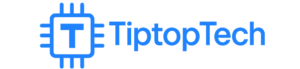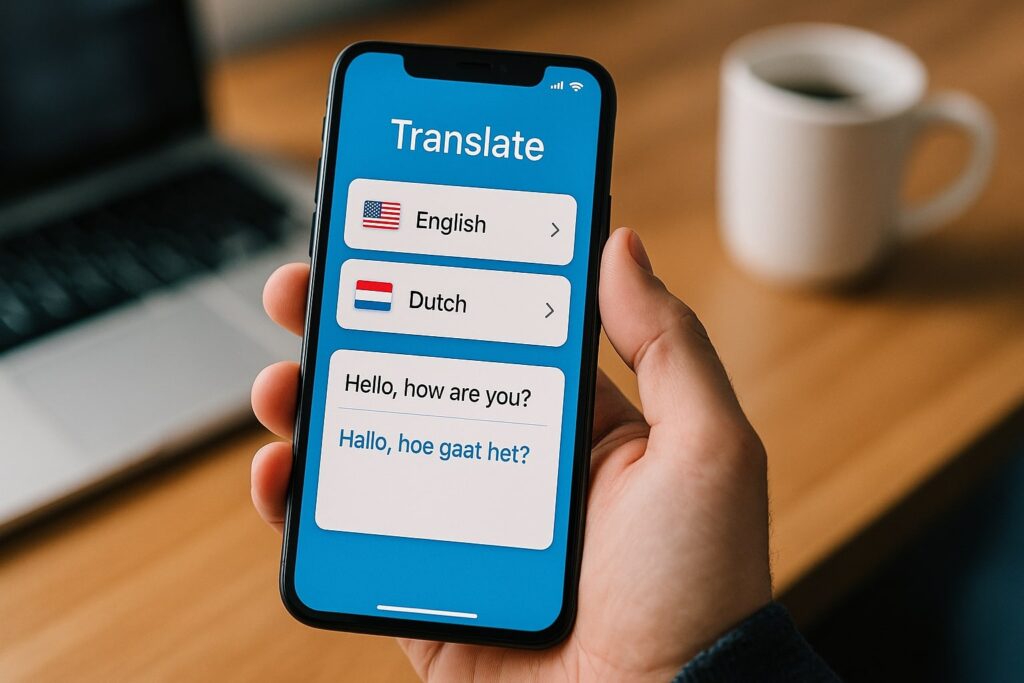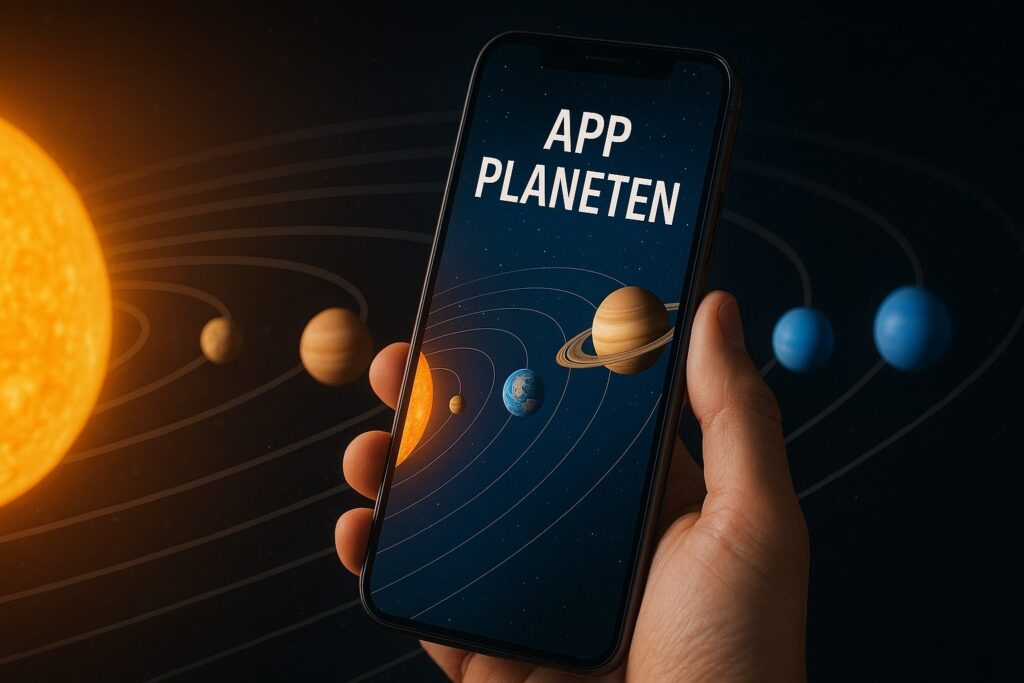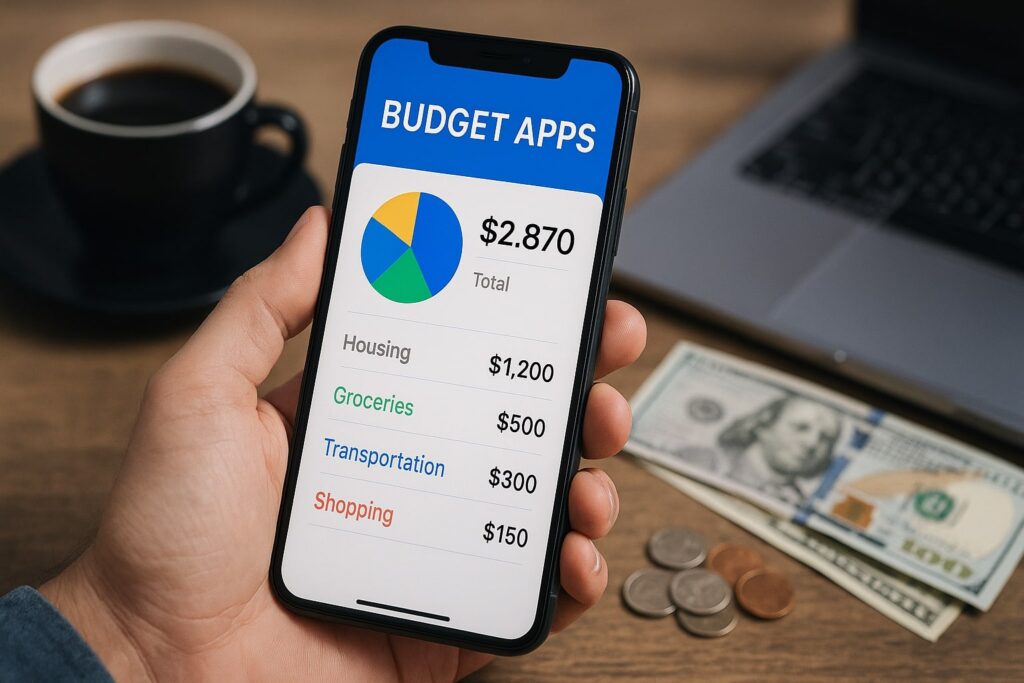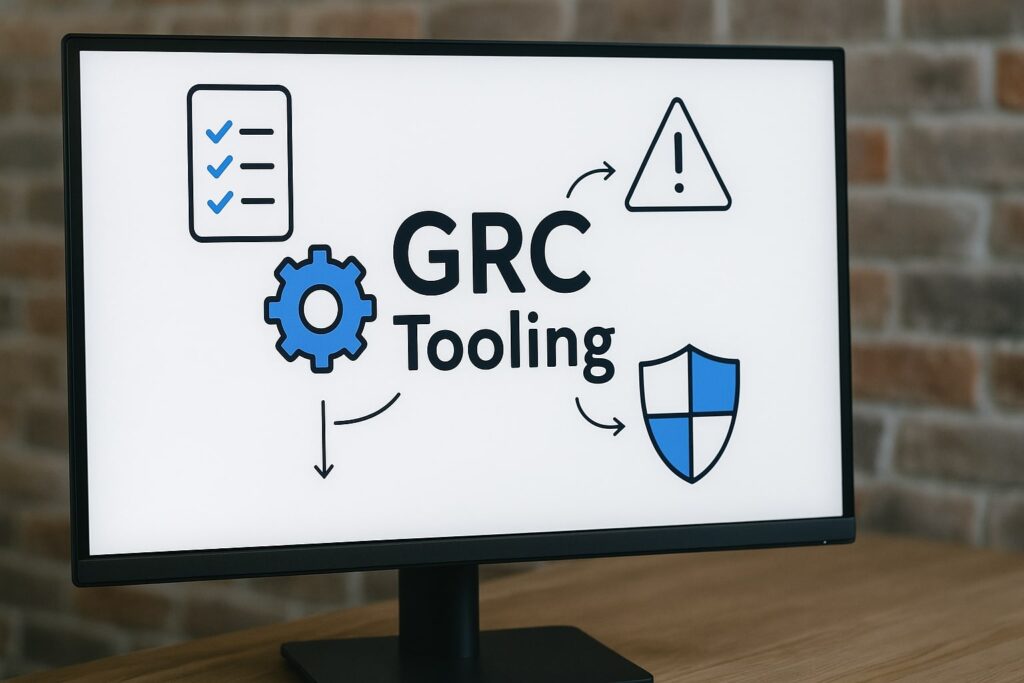Installeer direct na setup een tool als Macrium Reflect of Acronis voor automatische back-ups; één keer goed ingesteld, nooit meer zorgen over dataverlies.
Home » Alle berichten » Hardware » Nieuwe laptop installeren: zo doe je het professioneel en efficiënt
Nieuwe laptop installeren: zo doe je het professioneel en efficiënt
Een nieuwe laptop installeren lijkt eenvoudig: aanzetten, inloggen, programma’s downloaden en aan het werk. Maar wie dat gedachteloos doet, mist vaak belangrijke stappen die invloed hebben op snelheid, veiligheid en gebruiksgemak op de lange termijn. Bij TipTopTech.nl zien we dagelijks dat gebruikers waardevolle tijd en prestaties verliezen door verkeerde instellingen of onnodige software. In dit artikel leer je niet alleen hoe je een nieuwe laptop installeert, maar ook waarom bepaalde keuzes cruciaal zijn — inclusief enkele unieke tips die je zelden elders leest.

Waarom de installatie van een nieuwe laptop meer aandacht verdient
De meeste mensen beschouwen de installatie van een nieuwe laptop als een formaliteit. Toch bepaalt deze fase voor een groot deel hoe soepel je systeem de komende jaren werkt. Een verkeerde configuratie kan leiden tot trage opstarttijden, foutmeldingen of veiligheidsproblemen.
Wat veel gebruikers niet weten: tijdens de eerste installatie worden talloze achtergrondinstellingen vastgelegd — denk aan privacyrechten, telemetrie, updates en energiemanagement. Wie hier bewust keuzes maakt, haalt méér uit zijn hardware.
Een goed geïnstalleerde laptop verbruikt minder energie, draait stabieler en blijft langer snel. Zie het als het afstellen van een motor: één uur aandacht in het begin bespaart weken frustratie later.
De voorbereiding: wat je moet doen vóór je je nieuwe laptop installeert
Een fout die veel mensen maken, is hun oude laptop direct afsluiten en de nieuwe starten. Maar goede voorbereiding is de helft van het werk.
Maak een volledige back-up van je oude laptop. Gebruik een externe schijf of cloudopslag, maar controleer of je ook e-mails, browserfavorieten en licenties meeneemt.
Maak een lijst van je essentiële programma’s. Veel gebruikers vergeten bijvoorbeeld PDF-tools, printerdrivers of wachtwoordmanagers.
Controleer je accounts. Zorg dat je kunt inloggen op Microsoft, Google of Apple ID, want deze zijn vaak nodig tijdens de initiële setup.
Kies je netwerk. Een stabiele en snelle internetverbinding maakt de installatie vlotter — en voorkomt dat updates blijven hangen.
Bij TipTopTech.nl adviseren we om eerst een “digitale schoonmaak” te doen: verwijder oude bestanden of verouderde software uit je back-up voordat je die overzet. Zo begint je nieuwe laptop écht fris.
Lees ook deze artikelen
Nieuwe laptop installeren stap voor stap
Wanneer je de nieuwe laptop opstart, word je geleid door de eerste configuratie — het zogenaamde out-of-box experience (OOBE). Maar binnen die stappen zitten keuzes die meer impact hebben dan ze lijken.
1. De juiste taal, regio en toetsenbordinstellingen
Kies direct de juiste taal én toetsenbordindeling. Een veelgemaakte fout is om “Nederlands (België)” te selecteren, waardoor de toetsen voor @ en ” anders werken dan gewend.
2. Verbinding maken met wifi
Gebruik bij voorkeur een beveiligd netwerk en vermijd openbare wifi. Installeer updates pas nadat Windows of macOS volledig is ingesteld.
3. Account aanmaken of inloggen
Bij Windows 11 is het aanmaken van een Microsoft-account verplicht bij de Home-editie. Overweeg een lokaal account bij de Pro-versie als je meer controle wilt over privacyinstellingen.
4. Privacy- en diagnostische gegevens
Neem hier de tijd voor. Zet telemetrie op basis of uit, en schakel advertentie-ID’s uit. Veel gebruikers klikken hier achteloos doorheen, terwijl dit bepaalt hoeveel data Microsoft of Apple verzamelt.
5. Automatische updates configureren
Stel updates in op “meldingen vooraf” zodat je kunt kiezen wanneer ze worden geïnstalleerd. Zo voorkom je herstarts midden in je werk.
Oude laptop overzetten: slim migreren zonder fouten
Bij het installeren van een nieuwe laptop wil je meestal je bestanden, instellingen en applicaties meenemen. Toch is een directe kopie niet altijd verstandig.
Gebruik slimme migratietools.
Voor Windows: PCmover, OneDrive Sync of Windows Easy Transfer (voor oudere versies).
Voor macOS: Migration Assistant.
Belangrijk is om te weten dat programma’s met licenties (zoals Office of Adobe) vaak opnieuw geactiveerd moeten worden. Log eerst uit op de oude laptop, anders kan de activatie op de nieuwe mislukken.
Daarnaast raden experts van TipTopTech.nl aan om je browsergegevens (wachtwoorden, favorieten, extensies) via cloudprofielen over te zetten. Dat scheelt veel tijd én fouten.
Maak vóór de eerste update een herstelpunt aan – zo kun je altijd terug naar de originele, schone configuratie van je nieuwe laptop.
Drivers, firmware en BIOS: het technische hart van de installatie
De meeste gebruikers vergeten dat de prestaties van hun laptop grotendeels afhangen van drivers en firmware. De standaardversies die Windows of macOS installeert, zijn vaak generiek — ze werken, maar niet optimaal.
Ga na de eerste installatie naar de website van de fabrikant (Dell, HP, Lenovo, Asus, enz.) en download:
De nieuwste chipsetdrivers (voor stabiliteit en energiebeheer)
Grafische drivers (voor betere prestaties en schermkwaliteit)
BIOS- of UEFI-updates (voor beveiliging en compatibiliteit)
Een interessante tip die je niet vaak leest: voer deze updates uit voordat je antivirussoftware installeert. Sommige beveiligingspakketten blokkeren systeemwijzigingen, wat BIOS-updates kan verstoren.
Software-installatie: minder is meer
Na de basisinstallatie is het verleidelijk om alles te installeren wat je ooit gebruikt hebt. Maar dat leidt tot traagheid en rommel.
Kies bewust. Installeer alleen de programma’s die je écht nodig hebt:
Browsers (Chrome, Firefox, Edge)
Office-pakket of alternatieven (LibreOffice, Google Workspace)
PDF-tool (Adobe Acrobat, Foxit Reader)
Cloudopslag (OneDrive, Google Drive, Dropbox)
Beveiligingssoftware
Vermijd de valkuil van “bloatware”: software die fabrikanten vooraf installeren, zoals proefversies van virusscanners of games. Verwijder deze direct via Apps & Features.
Bij TipTopTech.nl adviseren we ook het gebruik van een portable softwarecollectie op USB-stick — programma’s die je kunt draaien zonder installatie. Zo houd je je systeem schoon.
Lees ook deze artikelen
Nieuwe laptop optimaliseren na installatie
Een nieuwe laptop is pas echt klaar als hij geoptimaliseerd is voor snelheid en gebruiksgemak. Hier enkele minder bekende, maar zeer effectieve optimalisaties:
Energiebeheer aanpassen – Zet het energieprofiel op Hoge prestaties voor maximale snelheid of Gebalanceerd voor langere batterijduur.
Onnodige opstartprogramma’s uitschakelen – Gebruik Taakbeheer (Ctrl+Shift+Esc) → tabblad Opstarten.
Windows-indexering beperken – Laat Windows alleen belangrijke mappen indexeren, dat versnelt zoekopdrachten.
Schijfcontrole instellen – Plan automatische SSD/TRIM-optimalisatie één keer per week.
Gebruik hardwareversleuteling (BitLocker of FileVault) – Zo blijft je data veilig bij verlies of diefstal.
Een tip die je zelden leest: stel een automatische systeemback-up via een NAS of externe SSD in vanaf dag één. De eerste crash of virusinfectie komt altijd onverwacht, en dan is het te laat.
Nieuwe laptop installeren met aandacht voor privacy
Privacyinstellingen zijn vaak een onderbelicht onderdeel van het installatieproces. Zowel Windows als macOS verzamelen standaard gebruiksdata, locatie-informatie en app-activiteit.
Neem direct na installatie de tijd om:
Locatieservices uit te schakelen als je ze niet nodig hebt;
Camera- en microfoontoegang per app te beheren;
De synchronisatie van advertentie-ID’s uit te zetten;
Cloudlogins (OneDrive, iCloud) te beperken tot noodzakelijke mappen.
Bij TipTopTech.nl adviseren we om privacytools zoals O&O ShutUp10++ (voor Windows) of AppCleaner (voor macOS) te gebruiken. Daarmee beheer je eenvoudig wat jouw laptop deelt met derden.
Beveiliging direct goed instellen
Een nieuwe laptop installeren is niet compleet zonder aandacht voor beveiliging. Veel mensen vertrouwen op de standaardbeveiliging, maar dat is zelden genoeg.
Installeer direct updates. De meeste kwetsbaarheden zitten in oude software.
Gebruik tweestapsverificatie voor belangrijke accounts.
Activeer device tracking (zoals “Zoek mijn apparaat”).
Gebruik een sterk wachtwoord of wachtwoordmanager.
Een unieke tip die vaak over het hoofd wordt gezien: maak een offline herstelstick met Windows of macOS-herstelopties. Die kan je redden als je systeem niet meer opstart.
Na de installatie: onderhoud en discipline
Een goed geïnstalleerde laptop blijft snel zolang je hem onderhoudt. Stel daarom vaste routines in:
Wekelijks: tijdelijke bestanden wissen en updates uitvoeren.
Maandelijks: back-up maken en systeemherstelpunt controleren.
Halfjaarlijks: grote schoonmaak van software en bestanden.
Gebruik tools zoals CCleaner Professional of BleachBit (gratis alternatief) om overbodige bestanden te verwijderen, maar wees voorzichtig met registerreiniging — dat is zelden nodig.
Bij TipTopTech.nl raden we aan om één keer per jaar je laptop volledig opnieuw te installeren. Niet omdat het moet, maar omdat het zorgt voor een écht schone start en oude fouten uitsluit.
Wanneer een professional inschakelen bij het installeren van een nieuwe laptop
Sommige gebruikers kiezen ervoor hun laptop zelf te installeren, anderen laten het doen door een specialist. Wanneer is dat laatste verstandig?
Als je meerdere laptops tegelijk moet installeren (bijvoorbeeld voor een bedrijf).
Als je werkt met gevoelige data of bedrijfsnetwerken.
Als je systeem moet worden gekoppeld aan specifieke servers of softwarelicenties.
Of als je simpelweg geen tijd hebt om alles te fine-tunen.
Professionals zoals de technici van TipTopTech.nl kunnen niet alleen je nieuwe laptop installeren, maar ook maatwerk leveren: automatische back-ups, beveiligingsinstellingen en optimalisaties die aansluiten bij jouw gebruikspatroon.
Een goed begin is de helft van de levensduur
Een nieuwe laptop installeren is meer dan software laden — het is de start van een digitaal ecosysteem. Een bewuste setup verlengt de levensduur, voorkomt storingen en beschermt je gegevens. Door kritisch te kijken naar drivers, privacy en onderhoud, zorg je dat je laptop niet alleen vandaag snel is, maar over drie jaar nog steeds.
De tijd die je nu investeert in een slimme installatie, betaalt zich elke dag terug in snelheid, veiligheid en gemoedsrust.

Sander Vermeer
Sander Vermeer is een techliefhebber pur sang met een passie voor innovatie en digitale trends. Met een achtergrond in informatica en meer dan tien jaar ervaring in de IT-sector weet hij complexe technologie begrijpelijk te maken voor een breed publiek. Of het nu gaat om de nieuwste smartphones, slimme gadgets of ontwikkelingen in kunstmatige intelligentie, In zijn vrije tijd experimenteert hij graag met domotica en droomt hij van een volledig geautomatiseerd huis. Bij TiptopTech.nl deelt hij zijn kennis, inzichten en enthousiasme om lezers te inspireren en altijd een stap voor te blijven in de digitale wereld.
Bekijk ook deze categorieën